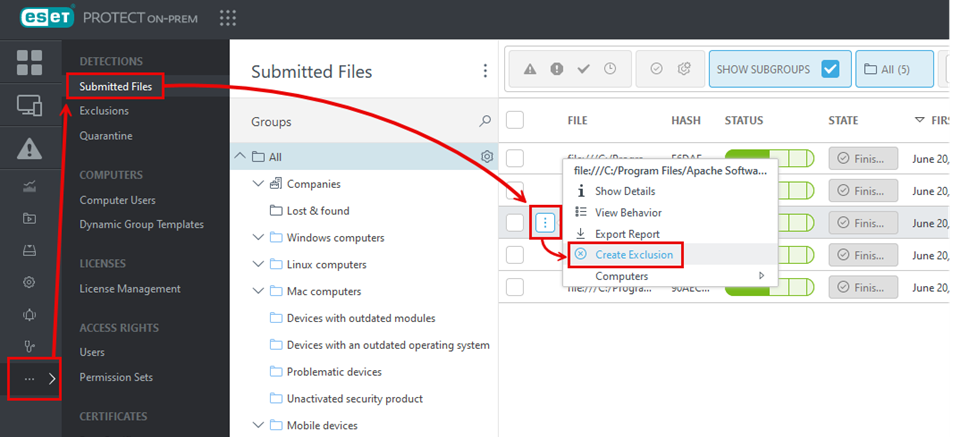Agregar una exclusión
Lo habitual es que, cuando se analiza un archivo y se evalúa como no desinfectado, el producto de seguridad de ESET automáticamente realiza la acción definida en la configuración de su política. Si la cuarentena está activada en el equipo, el archivo se pone en cuarentena (Herramientas > Cuarentena). No obstante, puede crear una exclusión para un archivo concreto si tiene la certeza de que es seguro o necesita asegurarse de que no se ha desinfectado por otros motivos. Las exclusiones de archivo creadas por agentes de itinerancia no se agregarán a Web Console hasta que el agente realice su registro en el servidor de administración remota.
Las exclusiones pueden crear un riesgo Mientras la política de exclusión se encuentra en vigor, los productos de seguridad de ESET no analizan el archivo. Tenga mucho cuidado al crear las exclusiones. |
Requisitos previos para incluir un archivo en la lista blanca:
•El archivo se envía para su análisis en ESET LiveGuard Advanced.
•Esta información se sincroniza con el servidor de administración remota.
Para incluir un archivo del proceso de análisis en la lista blanca:
1.El administrador de la consola de administración agrega el hash del archivo como exclusión de una política.
2.La política se aplica a los equipos seleccionados. El archivo se puede usar libremente en estos equipos.
Puede crear una política de exclusiones independiente; Cree la política antes de agregar la exclusión.
Agregar una exclusión
Para crear una exclusión para un archivo que se ha detectado y aparece en la ventana Archivos enviados de la Consola Web.
1.Inicie sesión en la Consola Web como administrador u otro usuario que tenga permisos suficientes para el ordenador de destino.
2.Vaya a Archivos enviados, seleccione el hash del archivo que desea excluir del análisis y, a continuación, haga clic en Crear exclusión.
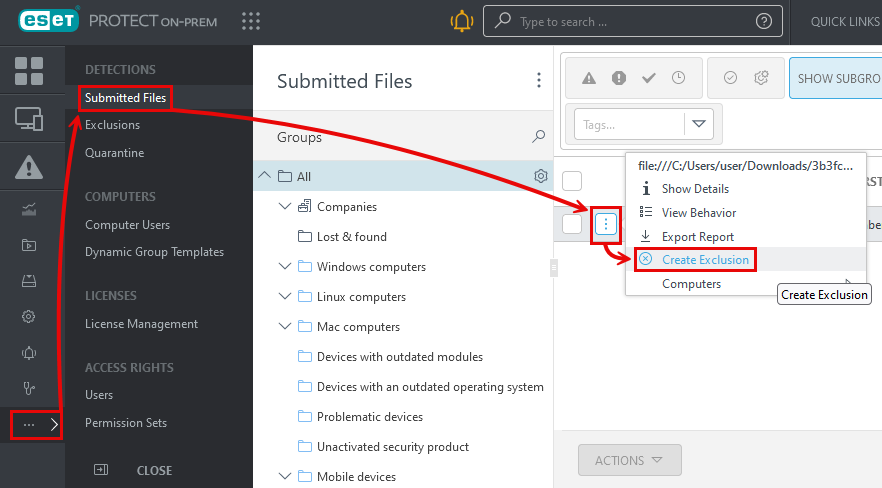
3.Seleccione los equipos de Destino para la exclusión. El grupo Todo es el destino predefinido. La exclusión se aplicará a todos los productos de ESET compatibles del equipo de destino.
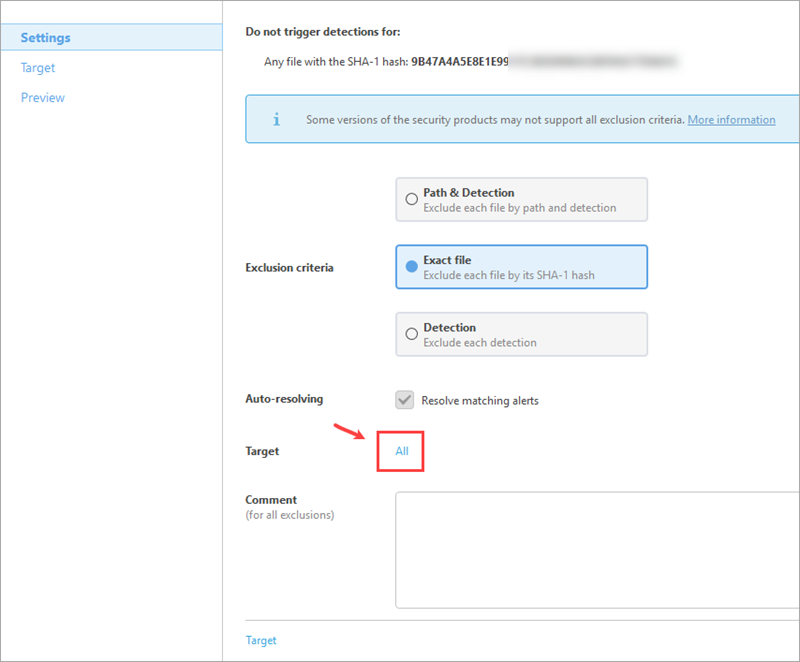
4.Haga clic en Finalizar para guardar y aplicar la exclusión; puede tardar hasta dos intervalos de replicación en surtir efecto. Puede ver la lista de exclusiones en el menú Más > Exclusiones.